Hogyan lehet csatlakozni a Wi-Fi-hez a Windows 10 rendszerben?
Nemrég mindenki csak a Windows 10-ről ír. Valaki kritizál, valakinek nagyon tetszett a rendszer, mindenkit frissítenek, tesztelnek és mindez. Igyekszem a "trendben" is lenni :), így a már tízet a már telepített Winodws 7 mellé tettem, és kicsit felhasználtam. Nos, természetesen ellenőriztem, hogyan működik a Wi-Fi, és hogyan szerveződik általában a hálózatkezelés. Még a Winodws 7-hez képest is gyakorlatilag semmi sem változott, csak vannak olyanok, amelyek mintha élesebbek lennének az érintőképernyők számára.
A Wi-Fi hálózatokhoz való csatlakozás panelje kissé megváltozott, mostantól két kattintással be- vagy kikapcsolható a Wi-Fi. A legfontosabb dolog, ami tetszett, az összes illesztőprogram automatikus telepítése, beleértve a hálózati kártyát és a Wi-Fi-vevőt is. A laptopomon, egy olyan modellen, mint 2013, az összes illesztőprogram automatikusan telepítésre került. Nem tudom, hogy lesz ez más számítógépeken, de ez nagyon klassz, mert ugyanazon a Winodws 7-en mindig sok probléma merült fel a Wi-Fi-hez való csatlakozással, pontosan az illesztőprogramok miatt. Az egyetlen dolog, amit nem találtam, az, hogy hol keresse meg a Wi-Fi hálózat jelszavát a Windows 10 rendszerben. A módszer, amelyről ebben a cikkben írtam, nem megfelelő. Egyszerűen nincs "Vezeték nélküli hálózatkezelés" elem. Még egy kicsit tanulmányozni fogom ezt a témát, és írok arról, hogyan kell megjegyezni a tíz legjobb jelszót.
Ebben a cikkben szeretném megmutatni, hogyan lehet csatlakozni a Wi-Fi-hez a Windows 10 rendszeren. Azt is megmutatom, hol vannak a vezeték nélküli hálózati beállítások.
Csatlakoztatunk egy laptopot vagy táblagépet Windows 10 rendszeren egy Wi-Fi hálózathoz
Minden nagyon egyszerű, sőt gyönyörű is. Az értesítési panelen (a jobb alsó sarokban) kattintson a gombra hálózati megosztások formájában (Wi-Fi antennák). Ha van Wi-Fi illesztőprogram telepítve, de maga az adapter ki van kapcsolva, akkor az ikon piros kereszttel jelenik meg, és ha vannak elérhető hálózatok a csatlakozáshoz, akkor csillaggal.
Ha nem tudja bekapcsolni a Wi-Fi-t, nincs kapcsoló, és nincs Wi-Fi fül a beállításokban, akkor olvassa el a következő cikket: A Wi-Fi bekapcsolása a Windows 10 rendszerben, ha nincs Wi-Fi gomb, és a "Nem található ezen a készüléken vezeték nélküli eszközök" hibaüzenet számítógép ". Ebben a lehetséges okokról és megoldásokról írtam. Valószínűleg a vezeték nélküli adapter illesztőprogramját egyszerűen nem telepítik.
Ha problémába ütközik, amikor a laptop Wi-Fi nem működik, akkor a megoldások megtalálhatók a //help-wifi.com/reshenie-problem-i-oshibok/ne-rabotaet-wi-fi-na-noutbuke- cikkben. chto-delat /. Összegyűjtöttem az összes legnépszerűbb és leghatékonyabb megoldást.
Kattintson erre az ikonra, és ha a Wi-Fi ki van kapcsolva, kattintson a megfelelő gombra, és kapcsolja be a vezeték nélküli adaptert.
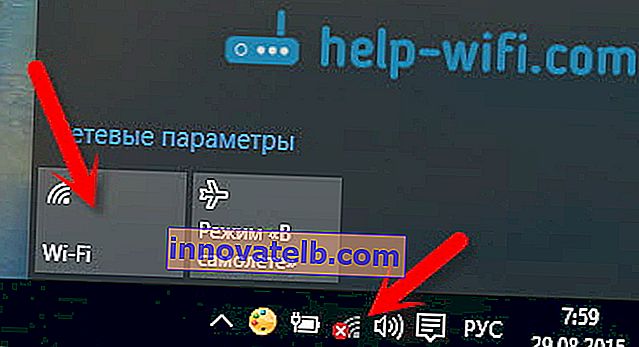
Közvetlenül a vezeték nélküli adapter bekapcsolása után a csatlakozáshoz elérhető hálózatok jelennek meg a tetején. Kattintson a kívánt hálózatra, majd a Csatlakozás gombra . Törölje a jelölést a Csatlakozás automatikusan négyzetből, ha nem szeretné, hogy készüléke automatikusan kapcsolatot létesítsen ezzel a hálózattal.
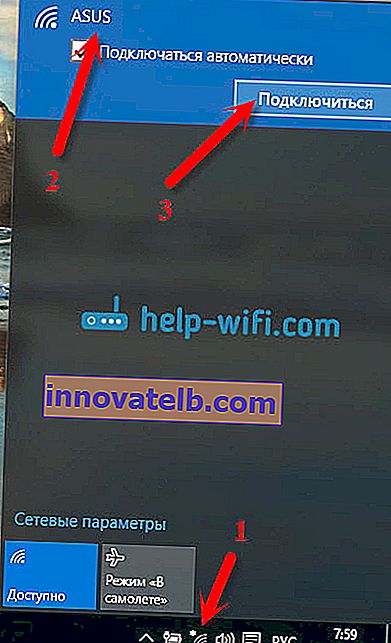
Ha a hálózatot jelszó védi, akkor meg kell adnia.
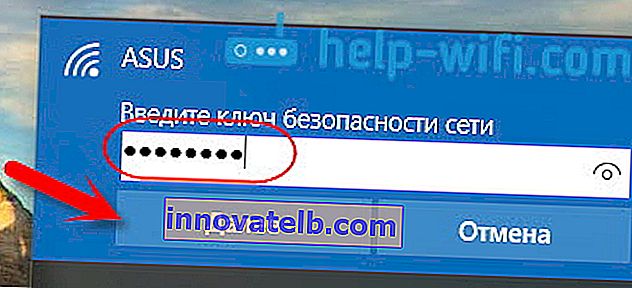
Ezután a rendszer megkérdezi, hogy szeretné-e, hogy a számítógép részt vegyen az otthoni hálózatban. Más eszközök is látni fogják. Ha az otthoni hálózathoz csatlakozik, akkor azt javaslom, hogy kattintson az Igen gombra . Annak érdekében, hogy később ne legyenek problémák a helyi hálózat felállításával.
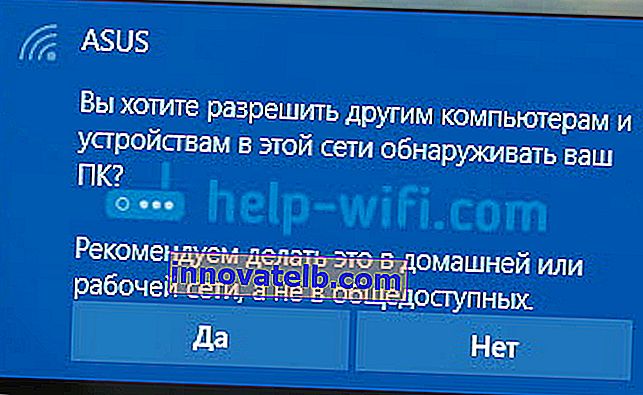
Ennyi, a számítógép csatlakozik az internethez. Ha rákattint arra a hálózatra, amelyhez csatlakozik, könnyen leválhat róla.

Végül tesztelheti az új böngészőt - a Microsoft Edge-t . Egyébként érdekes böngésző, szeretném látni a visszajelzését róla.
Hogyan lehet megnyitni a Wi-Fi beállításokat a Windows 10 rendszeren?
Kattintson a kapcsolat ikonjára, majd a Hálózati paraméterek linkre .

Megnyílnak a " Hálózat és Internet " beállítások . Ott és a vezeték nélküli hálózati beállítások.
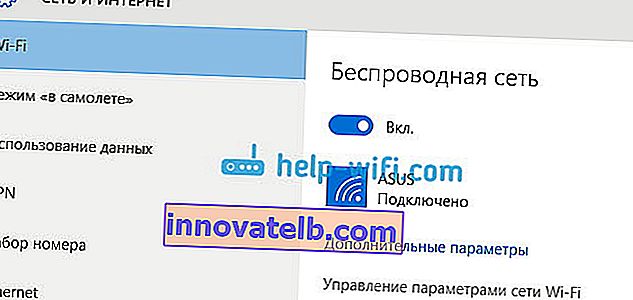
Megnyithatja a számunkra ismerős hálózatot és megosztott hozzáférés-vezérlőpanelt is. Csak kattintson jobb gombbal a kapcsolat ikonjára, és válassza a Hálózati és megosztási központ lehetőséget . És akkor minden ugyanaz, mint a Windows 7-ben és 8-ban, az adapterkezelésben stb.
Eddig nem hallottam a Windows 10 Wi-Fi-vel kapcsolatos problémáiról, hibákról, összeomlásokról és hasonlókról. Nos, hagyomány szerint a legnépszerűbb probléma az "nincs internet-hozzáférés", vagy inkább a "Limited" kapcsolati állapot, a hálózati ikon mellett sárga háromszög található. Általában az útválasztó a bűnös. Vagy inkább rossz beállítás. Ha ezt a hibát tapasztalja, olvassa el a "Csatlakozás korlátozott" című cikket a Windows 10 rendszerben Wi-Fi-n és hálózati kábelen keresztül.
Hálás lennék a cikk témájával kapcsolatos észrevételeikért. Írja meg, hogy tetszik a Windows 10, ha bármilyen probléma merül fel az internet Wi-Fi-n keresztül történő elérésével, vagy a rendszer új funkcióival kapcsolatban.